編輯:關於Android編程
自定義view實現塗鴉功能,包括撤銷、恢復、重做、保存以及橡皮擦(在風格中實現)功能,小模塊包括畫筆顏色調整、畫筆尺寸調整、畫筆類型(包括正常畫筆以及橡皮擦功能),之後又陸續實現了畫圓、畫矩形以及畫箭頭的功能,這裡我們先完成前面的需求
撤銷:
/**
* 撤銷
* 撤銷的核心思想就是將畫布清空,
* 將保存下來的Path路徑最後一個移除掉,
* 重新將路徑畫在畫布上面。
*/
public void undo() {
if (savePath != null && savePath.size() > 0) {
DrawPath drawPath = savePath.get(savePath.size() - 1);
deletePath.add(drawPath);
savePath.remove(savePath.size() - 1);
redrawOnBitmap();
}
}
/**
* 重做 www.2cto.com
*/
public void redo() {
if (savePath != null && savePath.size() > 0) {
savePath.clear();
redrawOnBitmap();
}
}
完成以上兩項功能的重要模塊
private void redrawOnBitmap() {
/*
mBitmap = Bitmap.createBitmap(screenWidth, screenHeight, Bitmap.Config.RGB_565); mCanvas.setBitmap(mBitmap);
// 重新設置畫布,相當於清空畫布
*/
initCanvas(); Iterator iter = savePath.iterator();
while (iter.hasNext()) {
DrawPath drawPath = iter.next();
mCanvas.drawPath(drawPath.path, drawPath.paint);
}
invalidate();// 刷新
}
原理:通過onTouch()方法完成,當down時創建path類,並記錄起點,up時獲取重點位置,並將該條路徑存入path實體類中,之後將該path存入一個集合savepath集合中。撤銷時,刪除最上層的path,重做則是刪除所有path即可。
恢復:
/**
* 恢復,恢復的核心就是將刪除的那條路徑重新添加到savapath中重新繪畫即可
*/
public void recover() {
if (deletePath.size() > 0) {
//將刪除的路徑列表中的最後一個,也就是最頂端路徑取出(棧),並加入路徑保存列表中
DrawPath dp = deletePath.get(deletePath.size() - 1);
savePath.add(dp);
//將取出的路徑重繪在畫布上
mCanvas.drawPath(dp.path, dp.paint);
//將該路徑從刪除的路徑列表中去除
deletePath.remove(deletePath.size() - 1);
invalidate();
}
}
原理:創建另外一個集合deletaPath用來存放撤銷時刪除的path,當需要恢復時將該集合中的path重新放入savePath集合中,重新畫在畫板上,之後savepath中移除該path,invalidate()即可
保存:
//保存到sd卡
public void saveToSDCard() {
//獲得系統當前時間,並以該時間作為文件名
SimpleDateFormat formatter = new SimpleDateFormat("yyyyMMddHHmmss");
Date curDate = new Date(System.currentTimeMillis());//獲取當前時間
String str = formatter.format(curDate) + "paint.png";
File file = new File("sdcard/" + str);
FileOutputStream fos = null;
try {
fos = new FileOutputStream(file);
} catch (Exception e) {
e.printStackTrace();
}
mBitmap.compress(CompressFormat.PNG, 100, fos);
//發送Sd卡的就緒廣播,要不然在手機圖庫中不存在
Intent intent = new Intent(Intent.ACTION_MEDIA_MOUNTED);
intent.setData(Uri.fromFile(Environment.getExternalStorageDirectory()));
context.sendBroadcast(intent);
Log.e("TAG", "圖片已保存");
}
樣式修改:畫板樣式,畫筆尺寸,畫筆顏色
//以下為樣式修改內容
//設置畫筆樣式
public void selectPaintStyle(int which) {
if (which == 0) {
currentStyle = 1;
setPaintStyle();
}
//當選擇的是橡皮擦時,設置顏色為白色
if (which == 1) {
currentStyle = 2;
setPaintStyle();
mPaint.setStrokeWidth(20);
}
}
//選擇畫筆大小
public void selectPaintSize(int which){
int size =Integer.parseInt(this.getResources().getStringArray(R.array.paintsize)[which]);
currentSize = size;
setPaintStyle();
}
//設置畫筆顏色
public void selectPaintColor(int which){
currentColor = paintColor[which];
setPaintStyle();
}
//初始化畫筆樣式
private void setPaintStyle() {
mPaint = new Paint();
mPaint.setStyle(Paint.Style.STROKE);
mPaint.setStrokeJoin(Paint.Join.ROUND);// 設置外邊緣
mPaint.setStrokeCap(Paint.Cap.ROUND);// 形狀
mPaint.setAntiAlias(true);
mPaint.setDither(true);
if (currentStyle == 1) {//普通畫筆功能
mPaint.setStrokeWidth(currentSize);
mPaint.setColor(currentColor);
} else {//橡皮擦
mPaint.setAlpha(0);
mPaint.setXfermode(new PorterDuffXfermode(PorterDuff.Mode.DST_IN));//這兩個方法一起使用才能出現橡皮擦效果
mPaint.setColor(Color.TRANSPARENT);
mPaint.setStrokeWidth(50);
currentDrawGraphics = DRAW_PATH;//使用橡皮擦時默認用線的方式擦除
}
}
private void touch_move(float x, float y) {
float dx = Math.abs(x - mX);
float dy = Math.abs(mY - y);
if (dx >= TOUCH_TOLERANCE || dy >= TOUCH_TOLERANCE) {
// 從x1,y1到x2,y2畫一條貝塞爾曲線,更平滑(直接用mPath.lineTo也可以)
// mPath.quadTo(mX, mY, (x + mX) / 2, (y + mY) / 2);
mPath.lineTo(mX, mY);
mCanvas.drawPath(mPath, mPaint);
//將一條完整的路徑保存下來(相當於入棧操作)
savePath.add(dp);
mPath.reset();
mPath.moveTo(mX, mY);
mX = x;
mY = y;
}
}
private void touch_up() {
mPath = null;// 重新置空
//mPath.reset();
}
2.最終發現只需要設置默認type就能解決該問題
setLayerType(LAYER_TYPE_SOFTWARE,null);//設置默認樣式,去除dis-in的黑色方框以及clear模式的黑線效果還需要設置在不加背景圖時設置背景資源為0,0即代表顯示默認背景顏色(一般為白色)
橡皮擦相關代碼:
if (currentStyle == 1) {//正常畫筆
mPaint.setStrokeWidth(currentSize);
mPaint.setColor(currentColor);
} else {//橡皮擦
mPaint.setAlpha(0);
mPaint.setXfermode(new PorterDuffXfermode(PorterDuff.Mode.DST_IN));
mPaint.setColor(Color.TRANSPARENT);
mPaint.setStrokeWidth(50);
}
注意 mPaint.setAlpha(0);mPaint.setXfermode(new PorterDuffXfermode(PorterDuff.Mode.DST_IN));兩者搭配使用
設置畫筆大小的功能:
1)初始化畫筆。
2)設置畫筆的大小為所選擇的大小。
3)用一個變量記住當前畫筆的大小,用於在進行其他操作後還保持之前設置的畫筆大小。
設置畫筆顏色的功能:
1)初始化畫筆。
2)設置畫筆的顏色為所選擇的顏色。
3)用一個變量記住當前畫筆的顏色,用於在進行其他操作後還保持之前設置的畫筆顏色。
以下為完整代碼:
布局:
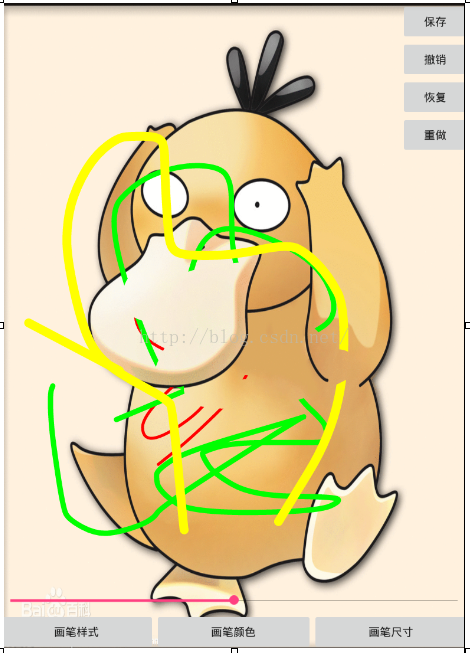
自定義TuyaView:
package com.banhai.paintboard;
/**
* Created by zhaopengxiang on 2016/4/6.
* View實現塗鴉、撤銷以及重做功能
*/
import android.content.Context;
import android.content.Intent;
import android.graphics.Bitmap;
import android.graphics.Bitmap.CompressFormat;
import android.graphics.BitmapFactory;
import android.graphics.Canvas;
import android.graphics.Color;
import android.graphics.Matrix;
import android.graphics.Paint;
import android.graphics.Path;
import android.graphics.PorterDuff;
import android.graphics.PorterDuffXfermode;
import android.net.Uri;
import android.os.Environment;
import android.util.Log;
import android.view.MotionEvent;
import android.view.View;
import java.io.File;
import java.io.FileOutputStream;
import java.text.SimpleDateFormat;
import java.util.ArrayList;
import java.util.Date;
import java.util.Iterator;
import java.util.List;
public class TuyaView extends View {
private Context context;
private Bitmap mBitmap;
private Canvas mCanvas;
private Path mPath;
private Paint mBitmapPaint;// 畫布的畫筆
private Paint mPaint;// 真實的畫筆
private float mX, mY;// 臨時點坐標
private static final float TOUCH_TOLERANCE = 4;
// 保存Path路徑的集合,用List集合來模擬棧
private static List savePath;
// 保存已刪除Path路徑的集合
private static List deletePath;
// 記錄Path路徑的對象
private DrawPath dp;
private int screenWidth, screenHeight;
private int currentColor = Color.RED;
private int currentSize = 5;
private int currentStyle = 1;
private int[] paintColor;//顏色集合
private class DrawPath {
public Path path;// 路徑
public Paint paint;// 畫筆
}
public TuyaView(Context context, int w, int h) {
super(context);
this.context = context;
screenWidth = w;
screenHeight = h;
paintColor = new int[]{
Color.RED, Color.BLUE, Color.GREEN, Color.YELLOW, Color.BLACK, Color.GRAY, Color.CYAN
};
setLayerType(LAYER_TYPE_SOFTWARE,null);//設置默認樣式,去除dis-in的黑色方框以及clear模式的黑線效果
initCanvas();
savePath = new ArrayList();
deletePath = new ArrayList();
}
public void initCanvas() {
setPaintStyle();
mBitmapPaint = new Paint(Paint.DITHER_FLAG);
//畫布大小
mBitmap = Bitmap.createBitmap(screenWidth, screenHeight, Bitmap.Config.ARGB_8888);
mBitmap.eraseColor(Color.argb(0, 0, 0, 0));
mCanvas = new Canvas(mBitmap); //所有mCanvas畫的東西都被保存在了mBitmap中
mCanvas.drawColor(Color.TRANSPARENT);
}
//初始化畫筆樣式
private void setPaintStyle() {
mPaint = new Paint();
mPaint.setStyle(Paint.Style.STROKE);
mPaint.setStrokeJoin(Paint.Join.ROUND);// 設置外邊緣
mPaint.setStrokeCap(Paint.Cap.ROUND);// 形狀
mPaint.setAntiAlias(true);
mPaint.setDither(true);
if (currentStyle == 1) {
mPaint.setStrokeWidth(currentSize);
mPaint.setColor(currentColor);
} else {//橡皮擦
mPaint.setAlpha(0);
mPaint.setXfermode(new PorterDuffXfermode(PorterDuff.Mode.DST_IN));
mPaint.setColor(Color.TRANSPARENT);
mPaint.setStrokeWidth(50);
}
}
@Override
public void onDraw(Canvas canvas) {
//canvas.drawColor(0xFFAAAAAA);
// 將前面已經畫過得顯示出來
canvas.drawBitmap(mBitmap, 0, 0, mBitmapPaint);
if (mPath != null) {
// 實時的顯示
canvas.drawPath(mPath, mPaint);
}
}
private void touch_start(float x, float y) {
mPath.moveTo(x, y);
mX = x;
mY = y;
}
private void touch_move(float x, float y) {
float dx = Math.abs(x - mX);
float dy = Math.abs(mY - y);
if (dx >= TOUCH_TOLERANCE || dy >= TOUCH_TOLERANCE) {
// 從x1,y1到x2,y2畫一條貝塞爾曲線,更平滑(直接用mPath.lineTo也可以)
mPath.quadTo(mX, mY, (x + mX) / 2, (y + mY) / 2);
//mPath.lineTo(mX,mY);
mX = x;
mY = y;
}
}
private void touch_up() {
mPath.lineTo(mX, mY);
mCanvas.drawPath(mPath, mPaint);
//將一條完整的路徑保存下來(相當於入棧操作)
savePath.add(dp);
mPath = null;// 重新置空
}
/**
* 撤銷
* 撤銷的核心思想就是將畫布清空,
* 將保存下來的Path路徑最後一個移除掉,
* 重新將路徑畫在畫布上面。
*/
public void undo() {
if (savePath != null && savePath.size() > 0) {
DrawPath drawPath = savePath.get(savePath.size() - 1);
deletePath.add(drawPath);
savePath.remove(savePath.size() - 1);
redrawOnBitmap();
}
}
/**
* 重做
*/
public void redo() {
if (savePath != null && savePath.size() > 0) {
savePath.clear();
redrawOnBitmap();
}
}
private void redrawOnBitmap() {
/*mBitmap = Bitmap.createBitmap(screenWidth, screenHeight,
Bitmap.Config.RGB_565);
mCanvas.setBitmap(mBitmap);// 重新設置畫布,相當於清空畫布*/
initCanvas();
Iterator iter = savePath.iterator();
while (iter.hasNext()) {
DrawPath drawPath = iter.next();
mCanvas.drawPath(drawPath.path, drawPath.paint);
}
invalidate();// 刷新
}
/**
* 恢復,恢復的核心就是將刪除的那條路徑重新添加到savapath中重新繪畫即可
*/
public void recover() {
if (deletePath.size() > 0) {
//將刪除的路徑列表中的最後一個,也就是最頂端路徑取出(棧),並加入路徑保存列表中
DrawPath dp = deletePath.get(deletePath.size() - 1);
savePath.add(dp);
//將取出的路徑重繪在畫布上
mCanvas.drawPath(dp.path, dp.paint);
//將該路徑從刪除的路徑列表中去除
deletePath.remove(deletePath.size() - 1);
invalidate();
}
}
@Override
public boolean onTouchEvent(MotionEvent event) {
float x = event.getX();
float y = event.getY();
switch (event.getAction()) {
case MotionEvent.ACTION_DOWN:
// 每次down下去重新new一個Path
mPath = new Path();
//每一次記錄的路徑對象是不一樣的
dp = new DrawPath();
dp.path = mPath;
dp.paint = mPaint;
touch_start(x, y);
invalidate();
break;
case MotionEvent.ACTION_MOVE:
touch_move(x, y);
invalidate();
break;
case MotionEvent.ACTION_UP:
touch_up();
invalidate();
break;
}
return true;
}
//保存到sd卡
public void saveToSDCard() {
//獲得系統當前時間,並以該時間作為文件名
SimpleDateFormat formatter = new SimpleDateFormat("yyyyMMddHHmmss");
Date curDate = new Date(System.currentTimeMillis());//獲取當前時間
String str = formatter.format(curDate) + "paint.png";
File file = new File("sdcard/" + str);
FileOutputStream fos = null;
try {
fos = new FileOutputStream(file);
} catch (Exception e) {
e.printStackTrace();
}
mBitmap.compress(CompressFormat.PNG, 100, fos);
//發送Sd卡的就緒廣播,要不然在手機圖庫中不存在
Intent intent = new Intent(Intent.ACTION_MEDIA_MOUNTED);
intent.setData(Uri.fromFile(Environment.getExternalStorageDirectory()));
context.sendBroadcast(intent);
Log.e("TAG", "圖片已保存");
}
//以下為樣式修改內容
//設置畫筆樣式
public void selectPaintStyle(int which) {
if (which == 0) {
currentStyle = 1;
setPaintStyle();
}
//當選擇的是橡皮擦時,設置顏色為白色
if (which == 1) {
currentStyle = 2;
setPaintStyle();
}
}
//選擇畫筆大小
public void selectPaintSize(int which) {
//int size = Integer.parseInt(this.getResources().getStringArray(R.array.paintsize)[which]);
currentSize = which;
setPaintStyle();
}
//設置畫筆顏色
public void selectPaintColor(int which) {
currentColor = paintColor[which];
setPaintStyle();
}
}
package com.banhai.paintboard;
import android.content.DialogInterface;
import android.support.v7.app.AlertDialog;
import android.support.v7.app.AppCompatActivity;
import android.os.Bundle;
import android.view.Display;
import android.view.View;
import android.view.Window;
import android.widget.Button;
import android.widget.FrameLayout;
import android.widget.SeekBar;
import android.widget.Toast;
public class MainActivity extends AppCompatActivity implements View.OnClickListener{
private FrameLayout frameLayout;
private Button btn_undo;
private Button btn_redo;
private Button btn_save;
private Button btn_recover;
private TuyaView tuyaView;//自定義塗鴉板
private Button btn_paintcolor;
private Button btn_paintsize;
private Button btn_paintstyle;
private SeekBar sb_size;
@Override
protected void onCreate(Bundle savedInstanceState) {
super.onCreate(savedInstanceState);
requestWindowFeature(Window.FEATURE_NO_TITLE);
setContentView(R.layout.activity_main);
initView();
initData();
initListener();
}
private void initView() {
frameLayout = (FrameLayout) findViewById(R.id.fl_boardcontainer);
btn_undo = (Button) findViewById(R.id.btn_last);
btn_redo = (Button) findViewById(R.id.btn_redo);
btn_save = (Button) findViewById(R.id.btn_savesd);
btn_recover = (Button) findViewById(R.id.btn_recover);
btn_paintcolor = (Button) findViewById(R.id.btn_paintcolor);
btn_paintsize = (Button) findViewById(R.id.btn_paintsize);
btn_paintstyle = (Button) findViewById(R.id.btn_paintstyle);
sb_size = (SeekBar) findViewById(R.id.sb_size);
}
private void initData() {
//雖然此時獲取的是屏幕寬高,但是我們可以通過控制framlayout來實現控制塗鴉板大小
Display defaultDisplay = getWindowManager().getDefaultDisplay();
int screenWidth = defaultDisplay.getWidth();
int screenHeight = defaultDisplay.getHeight();
tuyaView = new TuyaView(this,screenWidth,screenHeight);
frameLayout.addView(tuyaView);
tuyaView.requestFocus();
tuyaView.selectPaintSize(sb_size.getProgress());
}
private void initListener() {
btn_undo.setOnClickListener(this);
btn_redo.setOnClickListener(this);
btn_save.setOnClickListener(this);
btn_recover.setOnClickListener(this);
btn_paintcolor.setOnClickListener(this);
btn_paintsize.setOnClickListener(this);
btn_paintstyle.setOnClickListener(this);
sb_size.setOnSeekBarChangeListener(new MySeekChangeListener());
}
class MySeekChangeListener implements SeekBar.OnSeekBarChangeListener {
@Override
public void onProgressChanged(SeekBar seekBar, int progress, boolean fromUser) {
tuyaView.selectPaintSize(seekBar.getProgress());
//Toast.makeText(MainActivity.this,"當前畫筆尺寸為"+seekBar.getProgress(),Toast.LENGTH_SHORT ).show();
}
@Override
public void onStartTrackingTouch(SeekBar seekBar) {
tuyaView.selectPaintSize(seekBar.getProgress());
//Toast.makeText(MainActivity.this,"當前畫筆尺寸為"+seekBar.getProgress(),Toast.LENGTH_SHORT ).show();
}
@Override
public void onStopTrackingTouch(SeekBar seekBar) {}
}
@Override
public void onClick(View v) {
switch (v.getId()){
case R.id.btn_last://撤銷
tuyaView.undo();
break;
case R.id.btn_redo://重做
tuyaView.redo();
break;
case R.id.btn_recover://恢
tuyaView.recover();
break;
case R.id.btn_savesd://保存
tuyaView.saveToSDCard();
break;
case R.id.btn_paintcolor:
sb_size.setVisibility(View.GONE);
showPaintColorDialog(v);
break;
case R.id.btn_paintsize:
sb_size.setVisibility(View.VISIBLE);
break;
case R.id.btn_paintstyle:
sb_size.setVisibility(View.GONE);
showMoreDialog(v);
break;
}
}
private int select_paint_color_index = 0;
private int select_paint_style_index = 0;
//private int select_paint_size_index = 0;
public void showPaintColorDialog(View parent){
AlertDialog.Builder alertDialogBuilder = new AlertDialog.Builder(this);
alertDialogBuilder.setTitle("選擇畫筆顏色:");
alertDialogBuilder.setSingleChoiceItems(R.array.paintcolor, select_paint_color_index, new DialogInterface.OnClickListener() {
@Override
public void onClick(DialogInterface dialog, int which) {
select_paint_color_index = which;
tuyaView.selectPaintColor(which);
dialog.dismiss();
}
});
alertDialogBuilder.setNegativeButton("取消", new DialogInterface.OnClickListener() {
@Override
public void onClick(DialogInterface dialog, int which) {
dialog.dismiss();
}
});
alertDialogBuilder.create().show();
}
/*
//彈出畫筆大小選項對話框
public void showPaintSizeDialog(View parent){
AlertDialog.Builder alertDialogBuilder = new AlertDialog.Builder(this);
alertDialogBuilder.setTitle("選擇畫筆大小:");
alertDialogBuilder.setSingleChoiceItems(R.array.paintsize, select_paint_size_index, new DialogInterface.OnClickListener() {
@Override
public void onClick(DialogInterface dialog, int which) {
select_paint_size_index = which;
tuyaView.selectPaintSize(which);
dialog.dismiss();
}
});
alertDialogBuilder.setNegativeButton("取消", new DialogInterface.OnClickListener() {
@Override
public void onClick(DialogInterface dialog, int which) {
dialog.dismiss();
}
});
alertDialogBuilder.create().show();
}
*/
//彈出選擇畫筆或橡皮擦的對話框
public void showMoreDialog(View parent){
AlertDialog.Builder alertDialogBuilder = new AlertDialog.Builder(this);
alertDialogBuilder.setTitle("選擇畫筆或橡皮擦:");
alertDialogBuilder.setSingleChoiceItems(R.array.paintstyle, select_paint_style_index, new DialogInterface.OnClickListener() {
@Override
public void onClick(DialogInterface dialog, int which) {
select_paint_style_index = which;
tuyaView.selectPaintStyle(which);
dialog.dismiss();
}
});
alertDialogBuilder.setNegativeButton("取消", new DialogInterface.OnClickListener() {
@Override
public void onClick(DialogInterface dialog, int which) {
dialog.dismiss();
}
});
alertDialogBuilder.create().show();
}
}
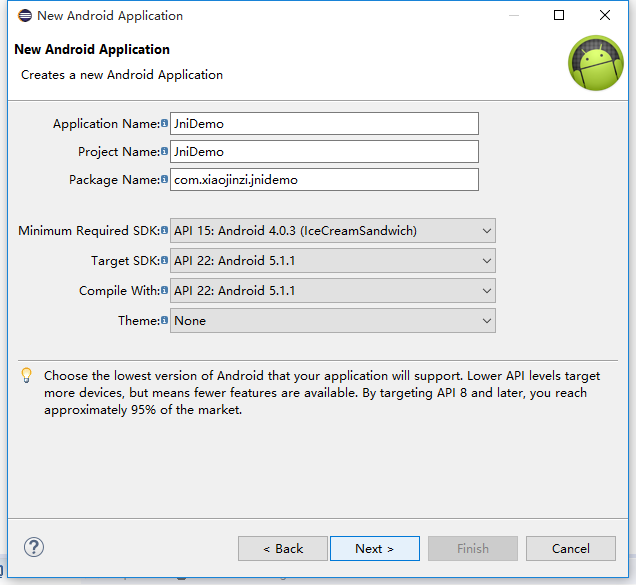 Android NDk開發系列(Hello JNI)
Android NDk開發系列(Hello JNI)
前言本篇博客主要記錄NDK開發之入門小demo,雖說NDK開發包裡面有hellojni的項目,但是博主還是記錄一下學習的過程吧.AS2.2現在對NDK支持的已經很好了,但
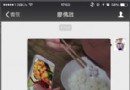 微信電腦版視頻文件夾位置 微信電腦版視頻存在哪裡
微信電腦版視頻文件夾位置 微信電腦版視頻存在哪裡
微信出了電腦版,在收到視頻後,視頻是保存在哪呢?微信電腦版視頻存在哪裡? 微信電腦版視頻文件夾位置就讓下載吧小編來告訴你吧 1、首先我們打開手機上的微信,
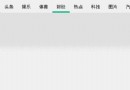 Android實現頂部底部雙導航界面功能
Android實現頂部底部雙導航界面功能
最近想弄一個雙導航功能,查看了許多資料,總算是實現了功能,這邊就算是給自己幾個筆記吧! 先來看看效果 那麼就開始實現了! 底部導航欄我選擇用
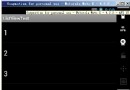 Android編程開發中ListView的常見用法分析
Android編程開發中ListView的常見用法分析
本文實例講述了Android編程開發中ListView的常見用法。分享給大家供大家參考,具體如下:一、ListView的使用步驟ListView的使用通常有以下三個要素: